Γρήγορος τρόπος για να επαναφέρετε το WhatsApp από το iCloud στο Android
Περιεχόμενο WhatsApp
- 1 Δημιουργία αντιγράφων ασφαλείας WhatsApp
- Δημιουργία αντιγράφων ασφαλείας μηνυμάτων WhatsApp
- WhatsApp Online Backup
- Αυτόματη δημιουργία αντιγράφων ασφαλείας WhatsApp
- WhatsApp Backup Extractor
- Δημιουργία αντιγράφων ασφαλείας φωτογραφιών/βίντεο WhatsApp
- 2 Ανάκτηση Whatsapp
- Ανάκτηση Android Whatsapp
- Επαναφορά μηνυμάτων WhatsApp
- Επαναφορά του WhatsApp Backup
- Επαναφορά διαγραμμένων μηνυμάτων WhatsApp
- Ανάκτηση εικόνων WhatsApp
- Δωρεάν λογισμικό αποκατάστασης WhatsApp
- Ανάκτηση μηνυμάτων iPhone WhatsApp
- 3 Μεταφορά Whatsapp
- Μετακινήστε το WhatsApp στην κάρτα SD
- Μεταφορά λογαριασμού WhatsApp
- Αντιγράψτε το WhatsApp σε υπολογιστή
- Εναλλακτικό Backuptrans
- Μεταφορά μηνυμάτων WhatsApp
- Μεταφέρετε το WhatsApp από το Android στο Anroid
- Εξαγωγή του ιστορικού WhatsApp στο iPhone
- Εκτύπωση συνομιλίας WhatsApp στο iPhone
- Μεταφέρετε το WhatsApp από το Android στο iPhone
- Μεταφέρετε το WhatsApp από το iPhone στο Android
- Μεταφέρετε το WhatsApp από το iPhone στο iPhone
- Μεταφέρετε το WhatsApp από το iPhone στον υπολογιστή
- Μεταφέρετε το WhatsApp από το Android σε υπολογιστή
- Μεταφέρετε φωτογραφίες WhatsApp από το iPhone στον υπολογιστή
- Μεταφέρετε φωτογραφίες WhatsApp από το Android στον υπολογιστή
26 Μαρτίου 2022 • Κατατέθηκε σε: Διαχείριση εφαρμογών κοινωνικής δικτύωσης • Αποδεδειγμένες λύσεις
Στην παρούσα εποχή, το WhatsApp είναι ένα όφελος για άτομα που θέλουν να μείνουν σε επαφή με τους φίλους, τις οικογένειες και τους συναδέλφους τους και να μοιράζονται και να ενημερώνονται για τη ζωή τους. Το WhatsApp που είναι δωρεάν και εύκολο στη χρήση είναι ένα κατάλληλο μέσο επικοινωνίας με τους ανθρώπους. Ωστόσο, τα πράγματα μπορεί να γίνουν εξαιρετικά δύσκολα εάν διαγράψετε κατά λάθος ορισμένα σημαντικά μηνύματα και πολυμέσα που υπάρχουν στη συσκευή σας. Επομένως, για να προστατεύσετε όλα τα μηνύματα και τα αρχεία πολυμέσων που υπάρχουν στο WhatsApp σας, είναι καλύτερο να δημιουργήσετε αντίγραφα ασφαλείας των μηνυμάτων, των φωτογραφιών και των βίντεό σας στο iCloud του iPhone σας. Ωστόσο, η πραγματική πρόκληση προκύπτει όταν θέλετε να μεταφέρετε την επαναφορά WhatsApp από το iCloud στο Android. Σε αυτό το άρθρο, θα εξηγήσουμε τον γρήγορο τρόπο επαναφοράς του WhatsApp από το iCloud στο Android.
Ε. Είναι δυνατή η επαναφορά του WhatsApp από το iCloud στο τηλέφωνο Android?
Πολλοί άνθρωποι κάνουν την ερώτηση - Είναι δυνατόν να επαναφέρετε το WhatsApp από το iCloud στο Android Phone? Η απάντηση σε αυτήν την ερώτηση είναι ΟΧΙ! Αυτό συμβαίνει για τον λόγο ότι οι συσκευές Android δεν υποστηρίζουν την κωδικοποίηση του iCloud backup. Το γεγονός ότι το whatsApp χρησιμοποιεί το iCloud στην Apple και το Google Drive στο android σημαίνει ότι δεν υπάρχει άμεσος τρόπος μετεγκατάστασης μηνυμάτων whatsApp.
Ωστόσο, αυτό σε καμία περίπτωση δεν σημαίνει ότι δεν μπορείτε να χρησιμοποιήσετε άλλες μεθόδους για να μετακινήσετε δεδομένα WhatsApp από το iCloud στη συσκευή Android. Σε αυτό το άρθρο, προτείνουμε μια πολύ απλή μέθοδο για να κάνετε τη μεταφορά, η οποία φαίνεται αδύνατη. Επίσης, εξηγήσαμε τη διαδικασία επαναφοράς του WhatsApp iCloud στο iPhone.
Φάση 1. Επαναφορά WhatsApp iCloud σε Android - Επαναφορά από iCloud σε iPhone
Για να επαναφέρετε το WhatsApp από το iCloud στο Android, πρώτα απ 'όλα, πρέπει να κάνετε επαναφορά από το WhatsApp iCloud στο iPhone. Ακολουθήστε τα παρακάτω βήματα για να επαναφέρετε το WhatsApp από το iCloud στο iPhone –
Στην πραγματικότητα, το iCloud είναι το επίσημο σύστημα δημιουργίας αντιγράφων ασφαλείας και επαναφοράς του WhatsApp. Ωστόσο, υπάρχουν περιπτώσεις που η όλη διαδικασία μπορεί να διαρκέσει πολύ χρόνο, καθώς ενώ πραγματοποιείται η διαδικασία δημιουργίας αντιγράφων ασφαλείας και επαναφοράς, το iCloud μπορεί να κολλήσει και να διαρκέσει πολύ. Επομένως, όχι μόνο θα σας βοηθήσουμε στη διαδικασία δημιουργίας αντιγράφων ασφαλείας και επαναφοράς των μηνυμάτων WhatsApp από το iCloud αλλά θα σας βοηθήσουμε επίσης να βρείτε τη λύση στα ζητήματα που προκύπτουν κατά τη διαδικασία αποκατάστασης.
Δημιουργία αντιγράφων ασφαλείας των μηνυμάτων WhatsApp μέσω iCloud
Προτού επαναφέρετε τα μηνύματα WhatsApp από το iCloud στο iPhone, είναι σημαντικό να κατανοήσετε τον τρόπο δημιουργίας αντιγράφων ασφαλείας των μηνυμάτων WhatsApp στο iCloud. Ακολουθήστε τα παρακάτω βήματα για να δημιουργήσετε αντίγραφα ασφαλείας των μηνυμάτων WhatsApp στο iCloud -
Βήμα 1. Ανοίξτε το WhatsApp πατώντας στο εικονίδιό του.
Βήμα 2. Επιλέξτε την επιλογή Ρυθμίσεις και πατήστε στην επιλογή Συνομιλία. Από εδώ, πατήστε στην επιλογή Chat Backup.
Βήμα 3. Πατήστε στην επιλογή "Δημιουργία αντιγράφων ασφαλείας τώρα" και θα ξεκινήσει η δημιουργία αντιγράφων ασφαλείας. Μπορείτε ακόμη να διαχειριστείτε τη συχνότητα δημιουργίας αντιγράφων ασφαλείας πατώντας στην επιλογή Auto Backup. Μπορείτε ακόμη να επιλέξετε εάν θέλετε να συμπεριλάβετε βίντεο στο αντίγραφο ασφαλείας σας ή όχι.
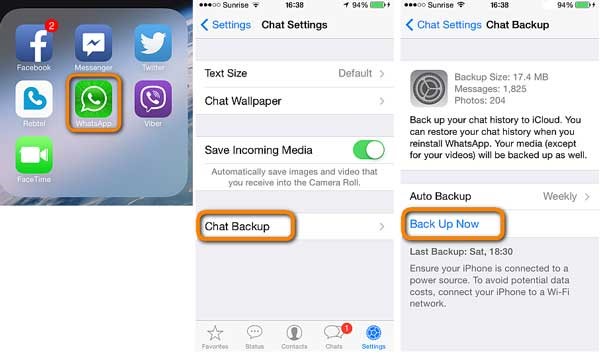
Τώρα, ακολουθήστε τα παρακάτω βήματα για να επαναφέρετε το WhatsApp από το iCloud στο iPhone -
Βήμα 1. Πρώτα απ 'όλα, βεβαιωθείτε ότι ακολουθείτε τα προαναφερθέντα βήματα και έχετε δημιουργήσει αντίγραφο ασφαλείας των μηνυμάτων σας στο WhatsApp.
Βήμα 2. Διαγράψτε και, στη συνέχεια, εγκαταστήστε ξανά το WhatsApp στο iPhone σας.
Βήμα 3. Πατήστε στο WhatsApp για να το ανοίξετε. Συνδεθείτε χρησιμοποιώντας τον ίδιο αριθμό τηλεφώνου που χρησιμοποιήσατε για τη σύνδεση στο WhatsApp νωρίτερα για τη λήψη του αντιγράφου ασφαλείας.
Βήμα 4. Αφού συνδεθείτε, πατήστε "Επαναφορά ιστορικού συνομιλίας" και οι συνομιλίες και τα πολυμέσα σας θα αποκατασταθούν στο iPhone σας σε ελάχιστο χρόνο.
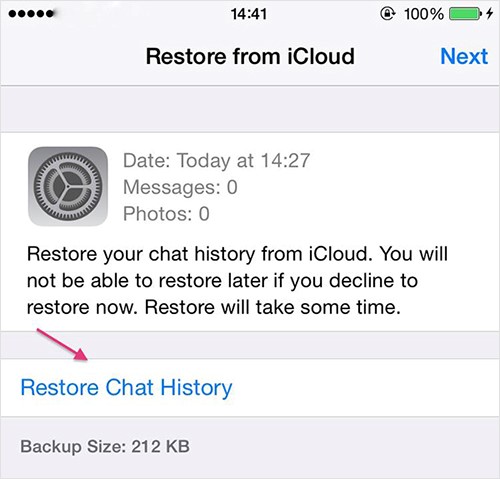
Φάση 2. Επαναφορά WhatsApp iCloud σε Android - Επαναφορά από iPhone σε Android μέσω Dr.Fone - WhatsApp Transfer
Σας προτείνουμε να χρησιμοποιήσετε το Dr.Fone - WhatsApp Transfer εάν θέλετε να μεταφέρετε το WhatsApp από το iCloud στο Android. Το λογισμικό είναι το καλύτερο και θα σας βοηθήσει να επαναφέρετε το WhatsApp από το iCloud στο android μετά τη λήψη του αντιγράφου ασφαλείας. Πρέπει να ακολουθήσετε τα παρακάτω βήματα για να επαναφέρετε το WhatsApp από το iCloud στο Android.
Αφού ακολουθήσετε τα παραπάνω βήματα για να μεταφέρετε το WhatsApp από το iCloud στο iPhone, χρησιμοποιήστε το Dr.Fone για να μεταφέρετε το WhatsApp από το iPhone στο Android. Η εφαρμογή είναι μια από τις καλύτερες στην αγορά. Μέσω αυτού, μπορείτε να μετακινήσετε το WhatsApp εύκολα και χωρίς κόπο να επαναφέρετε το WhatsApp από το iCloud στο android. Επιπλέον, είστε ελεύθεροι να μεταφέρετε τα δεδομένα που θέλετε και να αγνοήσετε τα υπόλοιπα. Ακολουθήστε τα παρακάτω βήματα για να κάνετε τη μεταφορά -
Βήμα 1. Πρώτα απ 'όλα, κατεβάστε και εκτελέστε το λογισμικό Dr.Fone στον υπολογιστή σας. Τώρα, ανοίξτε το λογισμικό και επιλέξτε την επιλογή "WhatsApp Transfer".

Βήμα 2. Θα εμφανιστεί μια σελίδα με μια γραμμή εργαλείων στην αριστερή πλευρά. Από τη γραμμή εργαλείων, επιλέξτε την επιλογή «WhatsApp» και κάντε κλικ στο «Μεταφορά μηνυμάτων WhatsApp». Αυτή η ενέργεια θα διασφαλίσει ότι τα δεδομένα της εφαρμογής WhatsApp μετακινούνται από το iPhone στη συσκευή Android.

Βήμα 3. Τώρα, συνδέστε τόσο τη συσκευή iPhone όσο και τη συσκευή Android στον υπολογιστή σας. Αφού συνδεθούν επιτυχώς οι συσκευές στον υπολογιστή σας, θα λάβετε μια ειδοποίηση. Το iPhone θα ήταν η συσκευή προέλευσης, ενώ το Android θα ήταν η συσκευή προορισμού.

Βήμα 4. Όλα τα δεδομένα WhatsApp που έχετε εγκρίνει θα μεταφερθούν από το iPhone στη συσκευή Android εύκολα και γρήγορα.
συμπέρασμα
Είναι αλήθεια ότι δεν είναι δυνατή η απευθείας επαναφορά του WhatsApp από το iCloud στο Android. Ωστόσο, λογισμικό όπως το Dr.Fone είναι εδώ για να δώσει λύση σε όλα τα προβλήματά σας. Μέσω του Dr.Fone πραγματοποιείτε κάθε είδους μεταφορές που σχετίζονται με τα δεδομένα σας στο WhatsApp. Δεν μπορείτε μόνο να μεταφέρετε τα δεδομένα από το iCloud στη συσκευή Android μέσω iPhone, αλλά μπορείτε επίσης να μεταφέρετε τα δεδομένα στη συσκευή Android μέσω του υπολογιστή σας – το μόνο που έχετε να κάνετε είναι να ακολουθήσετε τα απλά βήματα που αναφέρονται παραπάνω. Τα παραπάνω βήματα όχι μόνο θα σας βοηθήσουν να επαναφέρετε το WhatsApp από το iCloud στο Android, αλλά θα σας βοηθήσουν και με τη δημιουργία αντιγράφων ασφαλείας.





Bhavya Kaushik
συντελεστής Συντάκτης